PS怎么设计卡通字体? PS可爱艺术文字的制作方法
很多时候我们需要自己设计字体,没有版权的问题,该怎么设计一款粉色的卡通字体呢?我们主要用到文字图层中的投影和描边效果,下面我们就来看看详细的设计方法。

我们用【文字工具】输入“BOOK”的英文字,颜色填充为粉色,如图所示。
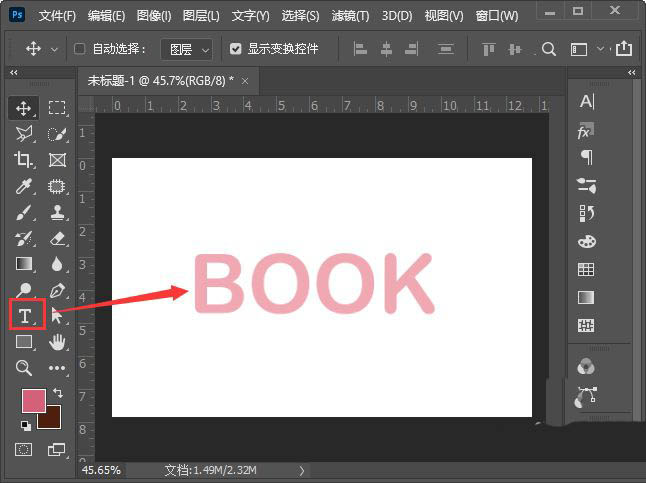
接着,我们按下【CTRL+J】把文字拷贝2份出来,分别给文字图层命名好名称,然后选中上层文字,点击【FX】找到【投影】,如图所示。
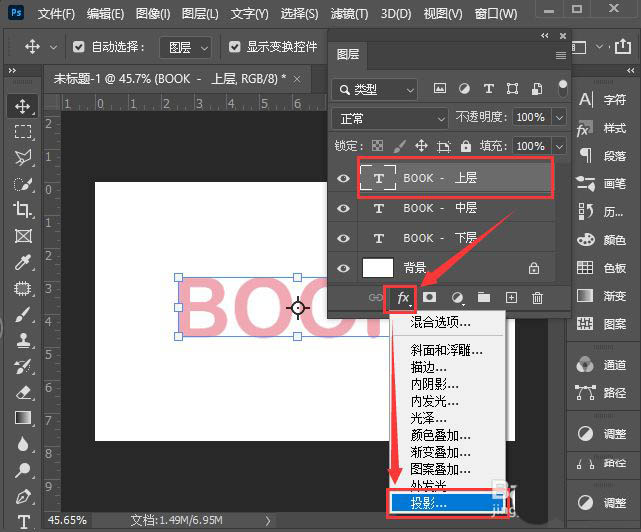
我们把第1个投影的颜色设置为深一点的粉色,角度为160度,距离为6像素,如图所示。
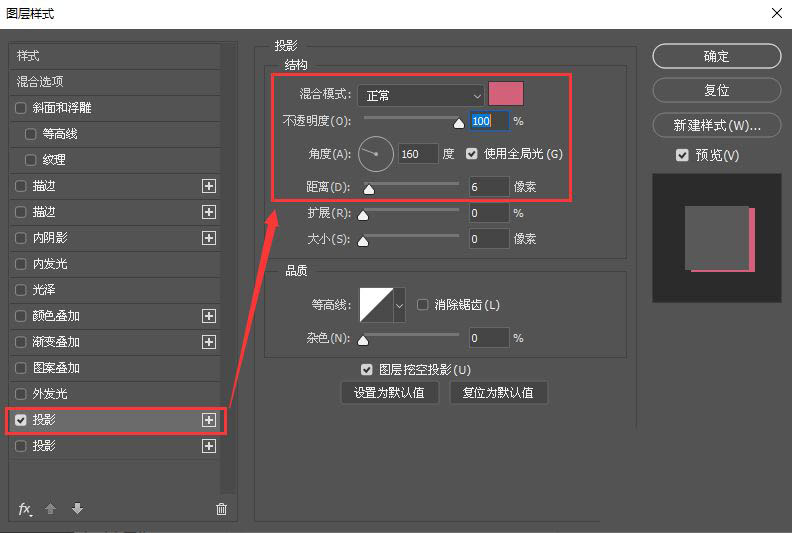
我们把第2个投影的颜色设置为棕色,角度为160度,距离为14像素,点击【确定】,如图所示。
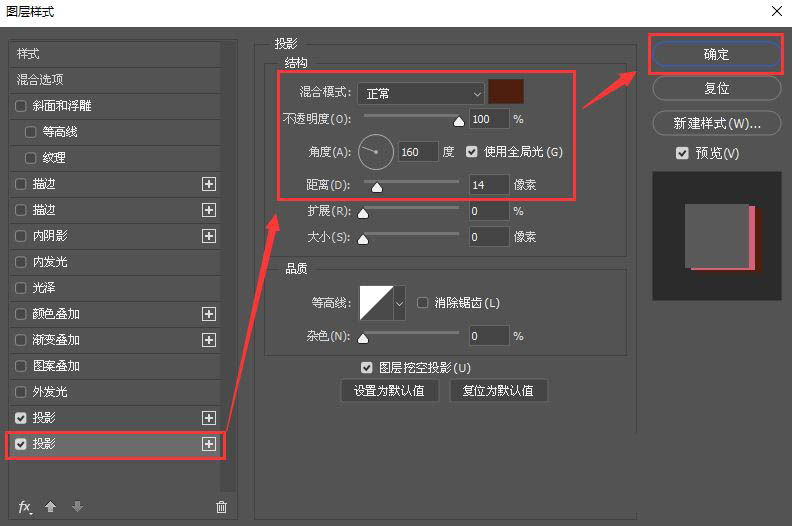
接下来,我们选中中层文字,点击【FX】选择【描边】,如图所示。
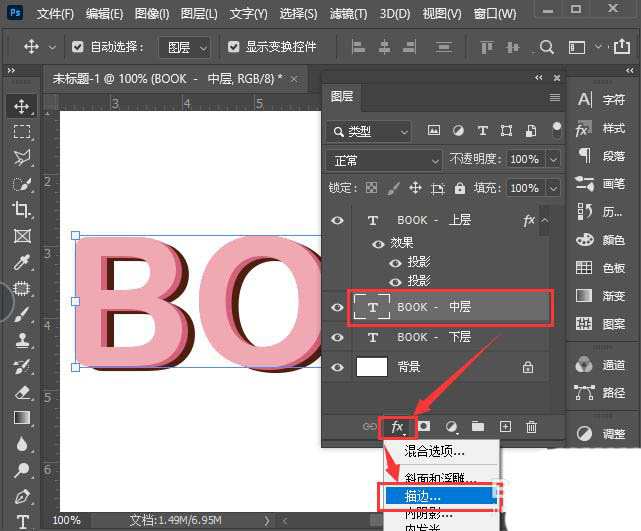
我们把描边的颜色设置为米色#f4e2c8,大小为40像素,点击【确定】,如图所示。
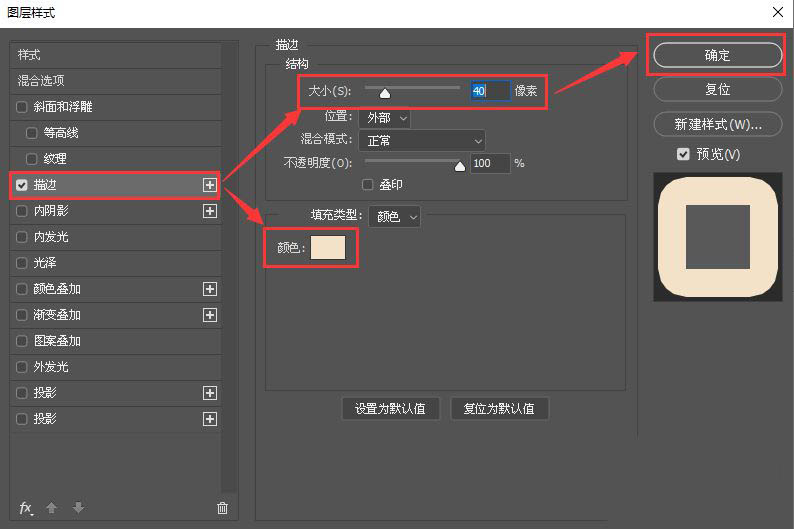
接着,我们选中下层文字向下移动几格,然后把描边的颜色设置为棕色,大小为45像素,点击【确定】,如图所示。
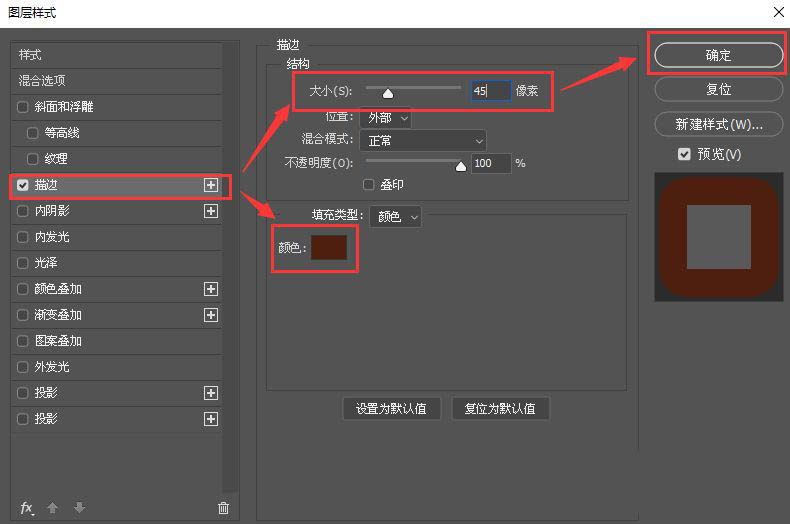
最后,我们新建一个空白的图层,用白色的画笔给文字添加一些亮点就完成了。
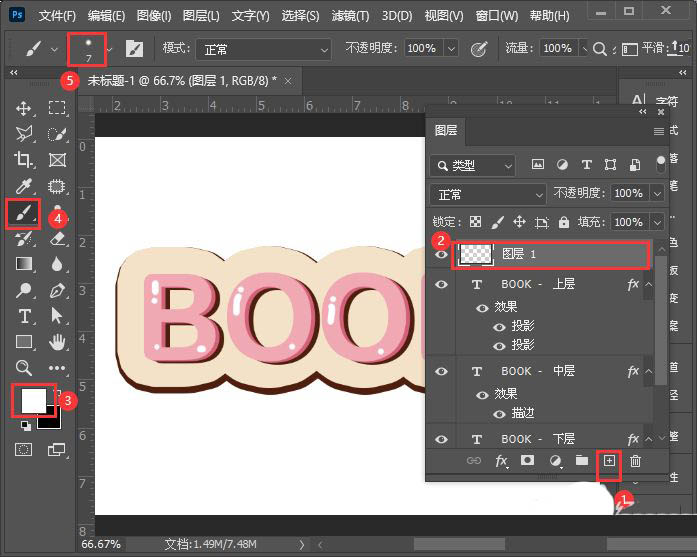
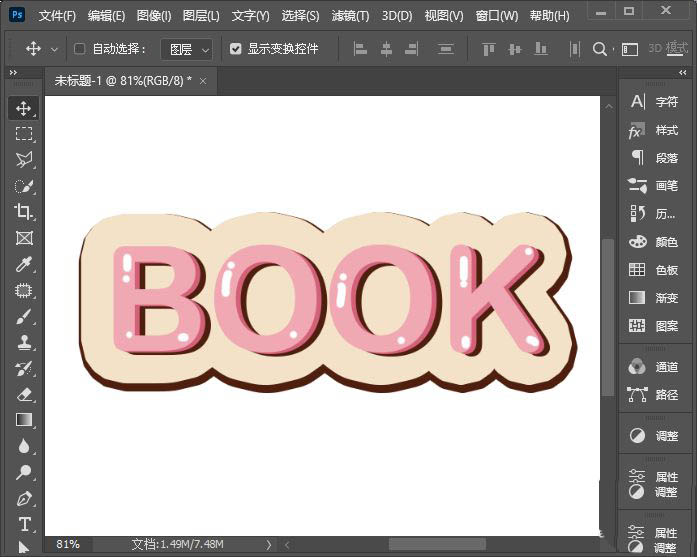
以上就是ps可爱艺术文字的制作方法,希望大家喜欢,请继续关注PSD素材网(www.PSD.cn)。
-

PS文字怎么制作网状效果? PS网状效果字体设计技巧
2022-09-28 6
-

PS怎么做碎片化文字? PS点状化文字字体的设计过程
2022-09-28 15
-
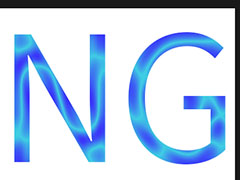
PS字体光泽效果怎么做? PS文字添加光泽感的技巧
2022-09-28 7
-
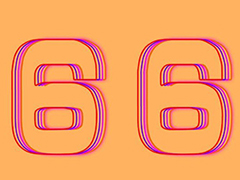
PS怎么快速制作散光效果的文字? PS模糊线条艺术字体的设计方法
2022-09-28 10
-

PS2021怎么设计可爱的卡通标题字体? PS艺术字的做法
2022-09-28 8
-

PS怎么设计新年字体? PS文字添加红色渐变圆形效果的技巧
2022-09-28 6
-

PS怎么设计发光字体? PS通过选择功能创建发光文字的技巧
2022-09-28 5
-

PS怎么设计透明钢印字体? PS钢印效果透明水印字体的做法
2022-09-28 20
-

PS怎么制作图片拼接效果的字体? PS拼贴文字特效的设计方法
2022-09-28 21
-

PS怎么做地毯文字效果? 毛绒绒字体PS设计技巧
2022-09-28 7
-

PS怎么设计蓝色的水花迸溅的文字效果? PS水纹字体的设计方法
2022-09-28 6
-

PS怎么制作空心蓝色渐变的文字? 电商促销描边艺术字PS设计方法
2022-09-28 16
-

PS怎么设计氢气球字体? 铝箔气球文字效果PS的设计方法
2022-09-28 5
-

PS怎么设计英文穿插字体? PS字体穿插效果的实现方法
2022-09-28 39
-

PS怎么设计亮片文字效果? PS字体亮晶晶效果的实现方法
2022-09-28 22
-

PS怎么设计波普风文字? 复古波普风字体PS设计方法
2022-09-28 10
-

PS怎么设计中国红背景的立体促销字体? PS黄金字体海报设计技巧
2022-09-28 9
-

PS钢笔路径怎么快速设计火焰字? 光线火焰字体的设计方法
2022-09-28 8
-

PS怎么设计剪纸风字体? PS剪纸艺术字体的实现方法
2022-09-28 10
-

PS怎么做牛仔布料文字效果? PS牛仔字体的设计方法
2022-09-28 10
-
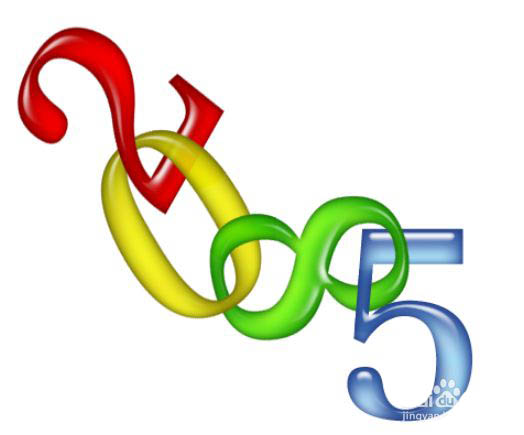
PS怎么设计串联文字特效? PS穿插字体的实现方法
2022-09-28 8